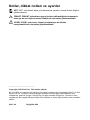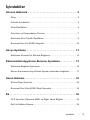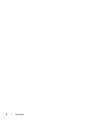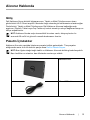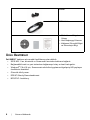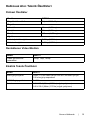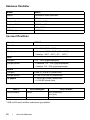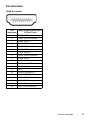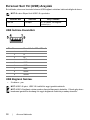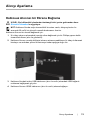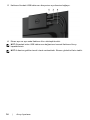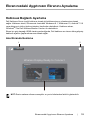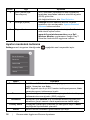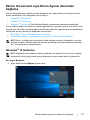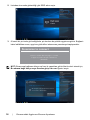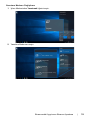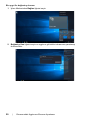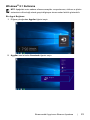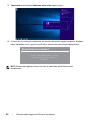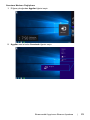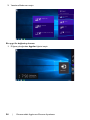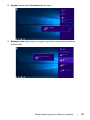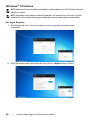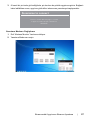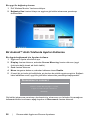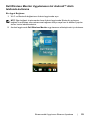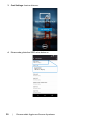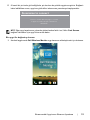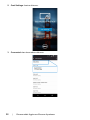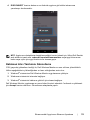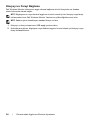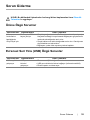Dell WR517 Wireless Module Kullanici rehberi
- Tip
- Kullanici rehberi

Dell WR517 Kablosuz Alıcı
Kullanıcı Kılavuzu
Model: WR517
Düzenleyici model WR517b

Notlar, dikkat notları ve uyarılar
NOT: NOT, ürününüzü daha iyi kullanmanıza yardımcı olacak önemli bilgileri
göstermektedir.
DİKKAT: DİKKAT, talimatlara uygun hareket edilmediğinde donanımda
zarar ya da veri kaybına neden olabilecek durumları göstermektedir.
UYARI: UYARI, mal zararı, kişisel yaralanma ya da ölümle
sonuçlanabilecek durumları göstermektedir.
____________________
Copyright © 2016 Dell Inc. Tüm hakları saklıdır.
Bu ürün ABD ve uluslarası telif hakkı ve fikir hakları yasalarınca korunmaktadır. Dell™ ve Dell
logosu Dell Inc. firmasının Amerika Birleşik devletleri ve/veya diğer yasamalardaki ticari
markalarıdır. Android, Google, Google Play ve diğer markalar Google Inc. Firmasının ticari
markalarıdır. Bu belgede adı geçen diğer tüm markalar ve isimler ilgili şirketlerin ticari markaları
olabilir.
2016 - 04 Değişiklik A00

İçindekiler | 3
İçindekiler
Alıcınız Hakkında . . . . . . . . . . . . . . . . . . . . . . . . . . . . . . . . . . 5
Giriş . . . . . . . . . . . . . . . . . . . . . . . . . . . . . . . . . . . . . . . . . . . . . . . . . . . 5
Paketin İçindekiler. . . . . . . . . . . . . . . . . . . . . . . . . . . . . . . . . . . . . . . . 5
Ürün Özellikleri . . . . . . . . . . . . . . . . . . . . . . . . . . . . . . . . . . . . . . . . . . 6
Parçaları ve Kumandaları Tanıma . . . . . . . . . . . . . . . . . . . . . . . . . . . 7
Kablosuz Alıcı Teknik Özellikleri . . . . . . . . . . . . . . . . . . . . . . . . . . . . 9
Evrensel Seri Yol (USB) Arayüzü. . . . . . . . . . . . . . . . . . . . . . . . . . . 12
Alıcıyı Ayarlama . . . . . . . . . . . . . . . . . . . . . . . . . . . . . . . . . . 13
Kablosuz Alıcınızı bir Ekrana Bağlama. . . . . . . . . . . . . . . . . . . . . . 13
Ekranınızdaki Aygıtınızın Ekranını Aynalama. . . . . . . . . . . 15
Kablosuz Bağlantı Ayarlama . . . . . . . . . . . . . . . . . . . . . . . . . . . . . . 15
Ekranı Screencast veya Ekran Aynası üzerinden bağlama. . . . . . 17
Sorun Giderme . . . . . . . . . . . . . . . . . . . . . . . . . . . . . . . . . . . 35
Ürüne Özgü Sorunlar . . . . . . . . . . . . . . . . . . . . . . . . . . . . . . . . . . . . 35
Evrensel Seri Yola (USB) Özgü Sorunlar . . . . . . . . . . . . . . . . . . . . 35
Ek . . . . . . . . . . . . . . . . . . . . . . . . . . . . . . . . . . . . . . . . . . . . . . 36
FCC Uyarıları (Yalnızca ABD) ve Diğer Yasal Bilgiler . . . . . . . . . . 36
Dell ile İrtibata Geçme. . . . . . . . . . . . . . . . . . . . . . . . . . . . . . . . . . . . 36

4 | İçindekiler

Alıcınız Hakkında | 5
Alıcınız Hakkında
Giriş
Dell Kablosuz Alıcısı dizüstü bilgisayarınızın, Tablet ve Mobil Telefonunuzun ekran
görüntünüzü Wi-Fi Direct arayüzü üzerinden bağlı ekranda görüntülemenize olanak sağlar.
Dizüstünüzü, Tablet ve Mobil Telefonunuzu Dell Kablosuz Alıcısına bağladığınızda,
aygıtınızı (Dizüstü, Tablet veya Cep Telefonu) kontrol etmek için alı cıya bağlanan fareye ve
klavye erişebilirsiniz.
NOT: Kablosuz Alıcıda radyo transmitörlü bir anten vardır, dolayısıyla alıcı ile
aranızda 20 cm'lik bir güvenilir mesafe bırakmanızı öneririz.
Paketin İçindekiler
Kablosuz Alıcınızla, aşağıda listelenen parçalar birlikte gelmektedir. Tüm parçaları
aldığınızdan emin olun ve eksik bir parça varsa
Dell ile İrtibata Geçme
.
NOT: Bazı öğeler isteğe bağlı olabilir ve Kablosuz Alıcınızla birlikte gönderilmeyebilir.
Bazı özellikler ve ortamlar, bazı ülkelerde sunulmuyor olabilir.
Kablosuz Alıcı
Mikro USB kablosu

6 |Alıcınız Hakkında
Ürün Özellikleri
Dell WR517 kablosuz alıcısındaki özelliklere şunlar dahildir:
• IEEE 802.11 ac, bluetooth ve Screencast üzerinden kablosuz bağlantı.
• Bağlanabilirlik eski ve yeni sistemlere bağlanmayı kolay ve basit hale getirir.
• Windows
®
7/8.x/10 için, Screenovate sürücüler/uygulama ek/gelişmiş HID paylaşım
özelliklerini destekler.
• Güvenlik-kilidi yuvası.
• EPEAT Gümüş Derecelendirmesi.
• BFR/PVC- Azaltılmış.
Vidalar
HDMI Kablosu
• Sürücüler ve Belgeler
Ortamı
• Hızlı Başlangıç Kılavuzu
• Kablosuz Güvenlik Bilgisi
ve Düzenleyici Bilgi

Alıcınız Hakkında | 7
Parçaları ve Kumandaları Tanıma
Sağ Taraf Görünümü
Etiket Açıklama Kullanım
1 HDMI portu Alıcınızı ve ekranınızı HDMI kablosu ile bağlayın.
2 Mikro USB portu Güç şarjı için ekrandaki USB indirme bağlantı
noktasına bağlayın.
3 USB indirme bağlantı
noktaları
USB klavyenizi ve farenizi bağlayın.
4 LED göstergesi Alıcınızın güç durumunu bildirir. Sürekli yanan beyaz
ışık gücün açık olduğunu gösterir; ışık kapandığında,
alıcı çalışmayı durdurur.

8 |Alıcınız Hakkında
Sol Yandan Görünüm
Arkadan Görünüm
Etiket Açıklama Kullanım
1 Güvenlik-kablosu
yuvası
Alıcıyı güvenlik kilidi ile sabitler (isteğe bağlı satın
alma).
Etiket Açıklama Kullanım
1 Montaj delikleri Kablosuz Alıcıyı ekranınıza iliştirmek içindir.

Alıcınız Hakkında | 9
Kablosuz Alıcı Teknik Özellikleri
Fiziksel Özellikler
Desteklenen Video Modları
Elektrik Teknik Özellikleri
Model WR517
Sinyal kablosu türü Dijital: HDMI, 19 pim
Boyutlar
Yükseklik 15 mm (0,59 inç)
Genişlik 86 mm (3,39 inç)
Derinlik 121 mm (4,76 inç)
Ağırlık
Ambalajla birlikte ağırlık 0,24 kg (0,52 lbs)
Kablolar ile ağırlık 0,39 kg (0,85 lbs)
Model WR517
Video görüntüleme
yetenekleri
480p, 720p, 1080p
Model WR517
Video giriş sinyalleri HDMI 1.4, her farklı hat için 600 mV, her farklı çift için
100 ohm giriş empedansı
USB DC giriş gerilimi 5 V/2 A
Ani akım 120 V:30 A (Maks.) 0°C'de (soğuk çalıştırma)
240 V:60 A (Maks.) 0°C'de (soğuk çalıştırma)

10 |Alıcınız Hakkında
Kablosuz Özellikler
Çevresel Özellikler
* USB ve 5G bandı aktifken maksimum güç tüketimi.
Model WR517
İşleyici Qualcomm Sekiz çekirdekli
Standart 802.11 ac
Frekans Bandı 2,4 GHz, 5 GHz
Bağlanabilirlik WiFi Direct, Screencast
Güvenlik WPA, WPA2
DRM İçeriği HDCP 2.2
Model WR517
Sıcaklık
Çalışma 0°C - 40°C (32°F - 104°F)
Çalışmıyorken • Saklama: -20°C - 60°C (-4°F - 140°F)
• Nakliye: -20°C - 60°C (-4°F - 140°F)
Nem
Çalışma %10 - %80 (yoğunlaşmayan)
Çalışmıyorken • Saklama: %5 - %90 (yoğunlaşmayan)
• Nakliye: %5 - %90 (yoğunlaşmayan)
Rakım
Çalışma 5.000 m (16.404 ft) (maksimum)
Çalışmıyorken 12.192 m (40.000 ft) (maksimum)
Isı yayma • 187,66 BTU/saat (maksimum)
• 81,89 BTU/saat (tipik)
WR517 Güç Göstergesi Güç Tüketimi
Normal çalışma Beyaz 8 W (maksimum)*
3 W (tipik)
Kapalı Kapalı 0,3 W'tan az

Alıcınız Hakkında | 11
Pim Atamaları
HDMI Konektörü
Pim
Numarası
Bağlı Sinyal Kablosunun
19 Pimli Tarafı
1 TMDS VERİ 2+
2 TMDS VERİ 2 KORUMA
3 TMDS VERİ 2-
4 TMDS VERİ 1+
5 TMDS VERİ 1 KORUMA
6 TMDS VERİ 1-
7 TMDS VERİ 0+
8 TMDS VERİ 0 KORUMA
9 TMDS VERİ 0-
10 TMDS SAAT+
11 TMDS SAAT KORUMA
12 TMDS SAAT-
13 CEC
14 Ayrılmış (Aygıtta N.C.)
15 DDC SAAT (SCL)
16 DDC VERİ (SDA)
17 DDC/CEC Toprak
18 +5 V GÜÇ
19 HOT PLUG ALGILAMA

12 |Alıcınız Hakkında
Evrensel Seri Yol (USB) Arayüzü
Bu bölümde, alıcınızın üzerinde bulunan USB bağlantı noktaları hakkında bilgiler bulunur.
NOT: Bu alıcı Süper Hızlı USB 3.0 uyumludur.
USB İndirme Konektörü
USB Bağlantı Noktası
• 2 indirme - yan
NOT: USB 3.0 işlevi, USB 3.0 özellikli bir aygıt gerektirmektedir.
NOT: USB 3.0 bağlantı noktası sadece farenizi/klavyenizi destekler. Yüksek güç akımı
beslemesi gerektiren herhangi bir aygıtı bağlamak inaktiviteye sebep olacaktır.
Transfer Hızı Veri Hızı Güç Tüketimi
Tam hız 12 Mbps 4,5 W (Maks., her bağlantı
noktası için)
Pim Numarası Konektörün 9 Pimli Tarafı
1VCC
2D-
3D+
4GND
5 SSTX-
6 SSTX+
7GND
8 SSRX-
9 SSRX+

Alıcıyı Ayarlama | 13
Alıcıyı Ayarlama
Kablosuz Alıcınızı bir Ekrana Bağlama
UYARI: Bu bölümdeki işlemlerden herhangi birini yerine getirmeden önce
Güvenlik Talimatları
'nı uygulayın.
NOT: Kablosuz Alıcıda radyo transmitörlü bir anten vardır, dolayısıyla alıcı ile
aranızda 20 cm'lik bir güvenilir mesafe bırakmanızı öneririz.
Kablosuz Alıcınızı bir ekrana bağlamak için:
1 İki vidayı ekranın arkasındaki montaj rafına bağlamak için bir Phillips çapraz kafalı
tornavida kullanın (alıcı ile gönderilir).
2 Kablosuz Alıcının montaj deliklerini ekranın arkasına sabitlenen iki vidayı kullanarak
hizalayın ve ardından yerine kilitleninceye kadar aşağıya doğru itin.
3 Kablosuz Alıcıdaki mikro USB kablosunu (alıcı ile verilir) ekrandaki USB bağ
lantı
noktasına bağlayarak güç alın.
4 Kablosuz Alıcının HDMI kablosunu (alıcı ile verilir) ekrana bağlayın.

14 |Alıcıyı Ayarlama
5 Kablosuz Alıcıdaki USB kablonuzu klavyenize veya farenize bağlayın.
6 Ekranı açın ve aynı anda Kablosuz Alıcı etkinleştirilecektir.
NOT: Ekrandaki mikro USB kablosunun bağlantısını keserek Kablosuz Alıcıyı
kapatabilirsiniz.
NOT: Kullanılan grafikler temsili olarak verilmektedir. Ekranın görüntüsü farkı olabilir.

Ekranınızdaki Aygıtınızın Ekranını Aynalama | 15
Ekranınızdaki Aygıtınızın Ekranını Aynalama
Kablosuz Bağlantı Ayarlama
Dell Kablosuz Alıcısı içeriği kablosuz olarak görüntülemenize ve yönetmenize olanak
sağlar. Kablosuz ekran, Screencast üzerinden Windows
®
8.1, Windows
®
10, Android™ 5.0
veya daha yeni sürüm işletim sistemleri tarafından desteklenir. Kablosuz ekran,
Windows
®
7'de Dell Wireless Monitor Yazılımı ile desteklenir.
Ekran için giriş kaynağı HDMI olarak ayarlandığında, Dell kablosuz ev ekranı daha gelişmiş
kablosuz ayarları yapılandırmanıza olanak sağlar.
Ana Ekranda Gezinme
NOT: Resim sadece referans amaçlı dır ve yeni sürümlerden farklılık gösterebilir.
1.
ID: Dell xxxx
1 2
Dell xxxx
1 2
3
Windows 10
Windows 7 & 8.1 – Visit : www.dell.com/wirelessmonitors
Wireless Display Ready to Connect

16 |Ekranınızdaki Aygıtınızın Ekranını Aynalama
Ayarlar menüsünü kullanma
Settings menü simgesine tıkladığınızda aşağıdaki menü seçenekleri açılır.
Etiket ÖğeAçıklama
1 SSID (Servis Ayar
Tanımlayıcısı)
Wi-Fi üzerinden yayınlanan ve akıllı aygıtlarınız
tarafından tanımlanan kablosuz alıcınızın ağ adını
(SSID) görüntüler.
Adı değiştirebilirsiniz, bkz.
Band Selection
.
2 Settings (Ayarlar) Settings menüsü kablosuz alıcınız ve genel
ayarlarınız için ana kaynaktır.
Ayarlar menüsünü
kullanma
konusuna bakın.
3 Bilgi ve YardımAyrıntılı bilgi veya yardım almak için, Dell Destek
web sitesini ziyaret ediniz:
www.dell.com/wirelessmonitors veya Dell
Wireless Monitor uygulamasını Google Play™
Store'dan Android akıllı aygıtınıza indiriniz.
Menü Açıklama
Band Selection 2,4 GHz ve 5 GHz bantları arasında geçiş yapmanıza olanak
sağlar. Varsayılan ayar Auto.
NOT: Aygıtınız için en iyi Wi-Fi kanalını belirleyemiyorsanız, Auto
varsayılan ayarını kullanmanız önerilir.
Rename Rename iletişim kutusunu görüntülemeyi seçin. Ardından klavyeyi
kullanarak alıcınızın ağ adın
ı (SSID) değiştirin.
Advanced Varsayılan ayar Enabled olup Screencast alabilen aygıtlarınızın
ekranlarını gerçek zamanlı olarak aynalamanıza olanak sağlar.
Factory Reset Varsayılan ayarlara geri yüklemek için OK öğesini seçin. Cancel
seçildiğinde kaydetmeden çıkacaktır.
About Mevcut sürüm numarasını görüntülemek için seçin.
Band Selection
Rename
Factory Reset
About
Advanced

Ekranınızdaki Aygıtınızın Ekranını Aynalama | 17
Ekranı Screencast veya Ekran Aynası üzerinden
bağlama
Alıcınızı bilgisayarınıza kablosuz olarak bağlamak için, daha fazla ayrıntı görmek üzere
işletim sisteminizin (OS) aşağıdaki linkine tıklayın.
•
Windows
®
10 Kullanma
•
Windows
®
8.1 Kullanma
•
Windows
®
7 Kullanma
(Dell Wireless Monitor uygulaması tarafından desteklenir)
Alıcıyı Andriod aygıtınıza kablosuz olarak bağlamak için, aygıttaki Ayarlar menüsünü veya
Google Play Store'dan indirebileceğiniz Dell Wireless Monitor uygulamasını kullanabilirsiniz.
Daha fazla ayrıntı görmek için aşağıdaki linke tıklayın.
•
Bir Android™ Akıllı Telefonda Ayarları Kullanma
•
Dell Wireless Monitor Uygulamasını bir Android™ Akıllı telefonda kullanma
NOT: Alıcıyı ve bilgisayarı çevreleyen ortam aktarma sinyalini etkileyebilir ve sinyal
gücünü bozabilir. Normal kablosuz işlemler ile etkileşime girebileceğinden nesneleri
alıcı ile aygıt arasına yerleştirmeyin.
Windows
®
10 Kullanma
NOT: Aşağıdaki resim sadece referans amaçlıdır ve ayarlarınıza, sürüme ve işletim
sisteminizin diline bağlı olarak gerçek bilgisayar ekranınızdan farklılık gösterebilir.
Bir Aygıtı Bağlama
1 İşlem Merkezinden Bağlan öğesini seçin.
Connect

18 |Ekranınızdaki Aygıtınızın Ekranını Aynalama
2 Listeden alıcınızda gösterildiği gibi SSID adını seçin.
3 8 haneli bir pin kodu göründüğünde, pin kodunu bu şekilde aygıtınıza giriniz. Bağlantı
kabul edildikten sonra, aygıtınız görüntüleri ekranı nıza yansıtmaya başlayacaktır.
NOT: Ekranınıza bağlanan klavye ve fare ile yansıtılan görüntüleri kontrol etmek için,
Bu ekrana bağlı klavye veya fareden girişe izin ver öğesini seçin.
Video
Permission to connect
"xxxxxx" is a new device trying to connect.
To approve, enter the pin code below:
XXXXXXXX
Connected
Allow input from a keyboard or mouse
connected to this display
Disconnect
Change projection mode

Ekranınızdaki Aygıtınızın Ekranını Aynalama | 19
Yansıtma Modunu Değiştirme
1 İşlem Merkezinden Yansıtmak öğesini seçin.
2 Yansıtma Modunuzu seçin.
Project
PC screen only
Duplicate
Extend
Second screen only

20 |Ekranınızdaki Aygıtınızın Ekranını Aynalama
Bir aygıt ile bağlantıyı kesme
1 İşlem Merkezinden Bağlan öğesini seçin.
2Bağlantıyı Kes öğesini seçin ve aygıtınız görüntüleri ekranınıza yansıtmayı
durduracaktır.
Connect
Connected Second Screen
Change projection mode
Disconnect
Sayfa yükleniyor...
Sayfa yükleniyor...
Sayfa yükleniyor...
Sayfa yükleniyor...
Sayfa yükleniyor...
Sayfa yükleniyor...
Sayfa yükleniyor...
Sayfa yükleniyor...
Sayfa yükleniyor...
Sayfa yükleniyor...
Sayfa yükleniyor...
Sayfa yükleniyor...
Sayfa yükleniyor...
Sayfa yükleniyor...
Sayfa yükleniyor...
Sayfa yükleniyor...
-
 1
1
-
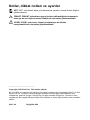 2
2
-
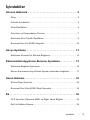 3
3
-
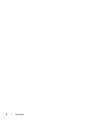 4
4
-
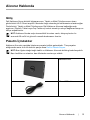 5
5
-
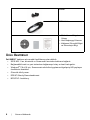 6
6
-
 7
7
-
 8
8
-
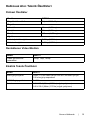 9
9
-
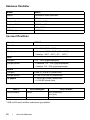 10
10
-
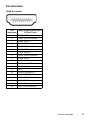 11
11
-
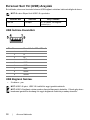 12
12
-
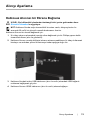 13
13
-
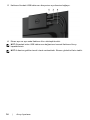 14
14
-
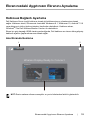 15
15
-
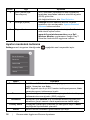 16
16
-
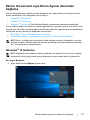 17
17
-
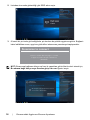 18
18
-
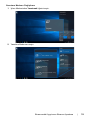 19
19
-
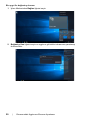 20
20
-
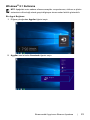 21
21
-
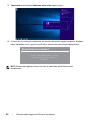 22
22
-
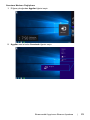 23
23
-
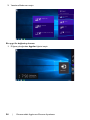 24
24
-
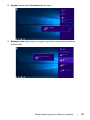 25
25
-
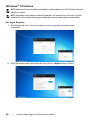 26
26
-
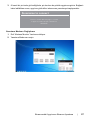 27
27
-
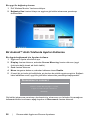 28
28
-
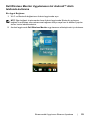 29
29
-
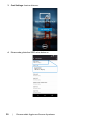 30
30
-
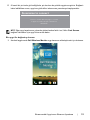 31
31
-
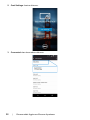 32
32
-
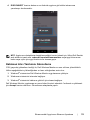 33
33
-
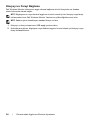 34
34
-
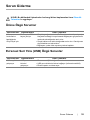 35
35
-
 36
36
Dell WR517 Wireless Module Kullanici rehberi
- Tip
- Kullanici rehberi
İlgili makaleler
-
Dell S2317HWI Kullanici rehberi
-
Dell CAST Kullanici rehberi
-
Dell Advanced Projector 7760 Kullanici rehberi
-
Dell U2515H Kullanici rehberi
-
Dell U2715H Kullanici rehberi
-
Dell C8618QT Kullanici rehberi
-
Dell C5518QT Kullanici rehberi
-
Dell CAST Hızlı başlangıç Kılavuzu
-
Dell Inspiron 15 1564 Şartname
-
Dell CAST Hızlı başlangıç Kılavuzu